

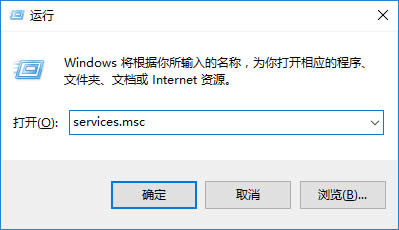
|
Windows 10是美国微软公司研发的跨平台及设备应用的操作系统。是微软发布的最后一个独立Windows版本。Windows 10共有7个发行版本,分别面向不同用户和设备。截止至2018年3月7日,Windows 10正式版已更新至秋季创意者10.0.16299.309版本,预览版已更新至春季创意者10.0.17120版本 如果你想要知道win10关闭自动更新的方法是什么,那么今天小编将会大家如何将win10关闭自动更新的方法,使用过windows的朋友一定感受过Windows每一次系统更新都是一直发通知来提示你,最后是让你不得不更新,但你不想要这么快更新,想看看别人使用的版本是否稳定。 朋友都想要知道win10关闭自动更新系统的方法,毕竟win10关闭自动更新的方法非常实用,那么到底win10关闭自动更新要怎么操作呢?下面小编就给大家带来win10关闭自动更新图文教程吧,希望大家看完之后都能够喜欢这个方法哦! win10关闭自动更新 方法一:为windows更新指定一个错误的升级服务器地址。 让windows无法准确为你推送更新通知。 1、按“Win+R”组合键打开运行输入“gpedit.msc”再点“确定”;
关闭更新截图(1) 2、打开“本地组策略编辑器”展开“管理模版”→“Windows组件”;
关闭更新截图(2) 3、接着双击“Windows组件”找到“Windows 更新;
关闭更新截图(3) 4、在“Windows 更新”内找到“指定Intranet Microsoft更新服务位置”;
关闭更新截图(4) 5、选中“指定Intranet Microsoft更新服务位置”右键点击【编辑】
关闭更新截图(5) 6、将设定窗口的左上方的“未配置”勾选为“已启用”。接着将“设置检测更新的Intranet更新服务”填上127.0.0.1 (这个127.0.0.1为本机IP)。点击应用再点击确定即可。
关闭更新截图(6) 方法二:推迟自动更新。 微软在win10系统中Windows更新处虽然没有提供关闭自动更新的选项,不过却提供了延迟更新的选项; 操作步骤:右键菜单,选择设置,点击【更新和安全】
关闭更新截图(7) 在windows更新一栏点击【高级选项】
关闭更新截图(8) 找到暂停更新,勾选打开,提示已经停止更新,但最多只能是暂停35天
关闭更新截图(9) 方法三 按WIN+R 打开运行,输入 services.msc 回车
关闭更新截图(10) 然后找到并点击“Windows updata”服务,选择点击【停止】此服务即可
关闭更新截图(11) 以上就是如何停止windows系统自动更新的几个小技巧,希望可以办得到大家解决问题,感兴趣的朋友可以试一试,就不会收到微软的更新服务了,想更多关于windows10的实用小技巧,可在官网搜索所需关键词了解。 新技术融合:在易用性、安全性等方面进行了深入的改进与优化。针对云服务、智能移动设备、自然人机交互等新技术进行融合。Windows 10所新增的Windows Hello功能将带来一系列对于生物识别技术的支持。除了常见的指纹扫描之外,系统还能通过面部或虹膜扫描来让你进行登入。当然,你需要使用新的3D红外摄像头来获取到这些新功能。 |
温馨提示:喜欢本站的话,请收藏一下本站!